Как запустить комп без виндовс: Как запустить новый компьютер без операционной системы
Содержание
Как запустить компьютер без жесткого диска
Главная » Новичкам
Просмотров 33.8к. Опубликовано Обновлено
Здравствуйте! Современные технологии дают возможность работать и сохранять результаты на специальных электронных носителях. Важнейшим из них является винчестер или жесткий диск — именно он позволяет загрузить операционную систему компьютера или ноутбука, чтобы выполнить поставленную задачу. Если этот элемент выходит из строя, то приходится потратить немало усилий и финансов на ремонтные работы.
Содержание
- Можно ли включить компьютер или ноутбук без жесткого диска
- Как это сделать
- Как запустить винчестер без компьютера и что для этого нужно
- Выводы
- Плюсы и минусы
- Видеообзор
Можно ли включить компьютер или ноутбук без жесткого диска
Чтобы запустить ваш любимый пк без жесткого винчестера, нужно применить Live CD — это специальная облегченная операционная система, не требующая установки на жесткий диск. Она запускается за несколько минут, позволяет полноценно работать за компьютером. Представляет из себя обычно образ операционной системы в виде iso-файла.
Она запускается за несколько минут, позволяет полноценно работать за компьютером. Представляет из себя обычно образ операционной системы в виде iso-файла.
ОС нужно скачать из интернета и записать с помощью программ на любой удобный носитель:
- флешку;
- оптический диск.
Чаще всего ОС записывают на флешку. С этого съемного носителя можно выполнить запуск операционной системы намного быстрее, чем с оптического диска.
Стоит отметить, что Live CD можно использовать не только для Windows, но и для Linux.
Как это сделать
Когда выполнена запись Live cd на съемный носитель, можно начать запуск пк. Придется немного настроить конфигурацию в БИОС. Нужно в разделе «boot» изменить очередность запуска, чтобы сначала загрузка осуществлялась с флешки или оптического диска.
После внесения изменений сохраняемся, перезагружаем компьютер. За счет этих действий ПК будет запускать операционную систему с нашего носителя. Это позволяет работать за компьютером, когда жесткий диск отсутствует или вышел из строя.
Это позволяет работать за компьютером, когда жесткий диск отсутствует или вышел из строя.
Желательно восстановить настройки биоса до прежнего состояния, если снова хотите запускать операционную систему с жесткого диска.
Как запустить винчестер без компьютера и что для этого нужно
Провести такую процедуру можно. Чтобы выполнить запуск жесткого диска без компьютера, необходимо подключить к устройству внешний разъем питания. Стоит отметить, что для работы винчестера используется напряжение в 5 и 12 вольт.
Необходимость такого подключения — личное дело каждого. Чаще всего проверяют б/у носитель перед использованием в пк. Если он раскручивает свой шпиндель, то в общем работоспособен и можно установить его в системный блок.
Также мастера по восстановлению данных занимаются такой процедурой. Только они подключают его к кабелям питания на специальных стендах, на которых производится восстановление информации либо ремонт носителя.
Выводы
Запустить компьютер без жесткого диска можно, если заменить его на Live CD или съемный носитель с установленной операционной системой. Включить нжмд без ПК также можно, чтобы узнать работает ли HDD.
Плюсы и минусы
Плюсы работы без винчестера:
- всегда можно работать за ПКпри проблемах с жестким диском;
- невозможно подхватить вирус шифровальщик, прочую ересь.
Минусы работы без жесткого диска:
- при запуске live cd с оптического диска невозможно сохранять информацию;
- при каждом запуске ОС с лайфсд настройки системы сбрасываются по-умолчанию.
Видеообзор
Оцените автора
запуск материнской платы 3 способами
Привет, друзья.
Ваше железо отказывается запускаться путем нажатия Power, но вам срочно нужен доступ к его содержимому? Или вы просто хотите узнать причину поломки? Тогда эта небольшая статья для вас. Я расскажу, как включить компьютер без кнопки.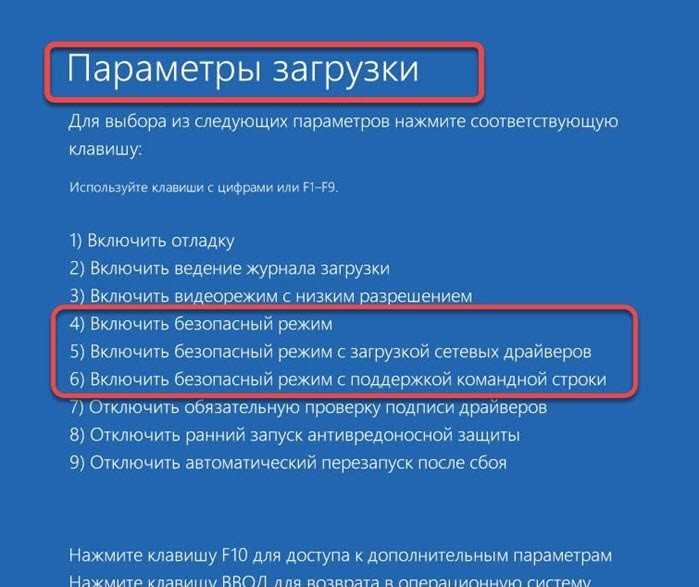
Перед началом хочу сделать некий дисклеймер:
Все действия вы совершаете на свой страх и риск, я не несу ответственности!
Я надеюсь вы меня поняли. Итак поехали.
Включаем компьютер без кнопки «Power»
Кнопка Power обычно сделана из пластмассы, внутри основная конструкция, которая ее поддерживает также выполняется из пластмассы. Часто упор в этой конструкции может сломаться от сильного нажатия, таким образом у нас не будет возможности включить компьютер обычным путем, кнопкой включения. Но есть несколько вариантов сделать это без специальной кнопки, хотя и не так удобно.
Чтобы это сделать необходимо открыть смотровую крышку вашего системного блока.
- Для этого положите его на ровную поверхность и открутите винты на задней части.
- Контакты, которые отвечают за запуск и перезагрузку компьютера обычно расположены внизу материнской платы. Чтобы проверить, что это именно те контакты, которые нам нужны, вы можете проследить по проводам куда именно они ведут.
 Если к передней панели в область расположения кнопки включения, значит это именно то, что нам нужно.
Если к передней панели в область расположения кнопки включения, значит это именно то, что нам нужно. - Если вы не нашли контактов внизу, значит откройте свою документацию по материнской плате и ознакомьтесь с ней. Разные производители могут по-разному размещать контакты на карте. Если нет документации, то обратитесь за помощью на официальный сайт производителя материнской платы. Производитель написан на самой карте, обычно посередине или ближе к кулеру с микропроцессором.
- Если вы нашли контакты, отвечающие за включение компьютера их необходимо замкнуть. Сделать это можно любым металлическим предметом, например, отверткой.
Первое время, пока вы не решите отнести системный блок в ремонт, можно пользоваться этим способом. Также можно переставить местами кнопки или контакты, если это позволяет сделать форма и расположение корпуса.
Осуществляем старт компьютера с помощью периферийных устройств
Данная функция имеется на многих материнских платах, но имеет существенные отличия у разных производителей. Например, у Asus имеется возможность включения без кнопки включения с помощью клавиатуры и определенных сочетаний клавиш, которые предусмотрели разработчики.
Например, у Asus имеется возможность включения без кнопки включения с помощью клавиатуры и определенных сочетаний клавиш, которые предусмотрели разработчики.
Так же чаще всего имеется нюанс в подключении периферии именно по PS\2 интерфейсу, а не USB.
Независимо от того, какой производитель у вас, рассмотрим ситуацию в общем.
- Для начала вам нужно зайти в BIOS. Для этого существует специальная кнопка, которая чаще всего Del, F2, F4.
Более подробно вы можете узнать из спецификации конкретно своего железа.
- После входа в меню биос вам необходимо найти раздел настроек APM (Advanced Power Management).
- Зайдя в него, вы можете обнаружить в нем настройку, связанную с включением: Power on Keyboard и Power on Moue (включение с клавиатуры и мыши соответственно). Вам необходимо включить одну из них, которая нужна вам. Так же на некоторых платах появится выбор конкретного сочетания клавиш.
- На картинке выше я выделил эти настройки.
 Как видите, в ней отключен старт с нажатия мыши и включен старт с клавиатуры при нажатии на пробел. Если у вас будут установлены подобные настройки, то вы сможете включить как выключенный компьютер, так и после спящего режима.
Как видите, в ней отключен старт с нажатия мыши и включен старт с клавиатуры при нажатии на пробел. Если у вас будут установлены подобные настройки, то вы сможете включить как выключенный компьютер, так и после спящего режима.
Да, здесь не может быть общей для всех инструкции, но данной информации вам должно хватить для того, чтобы сориентироваться непосредственно на вашем ПК. Едем дальше.
Запуск ПК без кнопки питания при помощи мыши или клавиатуры
Наверняка практически никто не знает, что компьютер можно запускать прямо из клавиатуры (без клавиши «Power» на ней) или компьютерной мыши. Чтобы это сделать, зайдите в BIOS, нажимая и удерживая необходимую кнопку, которая зависит от версии BIOS. Обычно это клавиша DEL.
- В окне, которое откроется нам нужен раздел «Power Management Setup».
- Теперь найдите пункт «Power on by PS2», где нужно указать способ запуска компьютера.
- Чтобы выбрать определенную клавишу для включения питания компьютера, найдите пункт «Any key».

- Далее, чтобы параметры, которые вы установили сохранились, нажимаем F10 и подтверждаем выход с сохранением настроек.
- Теперь вы можете испытать заданную клавишу на клавиатуре.
Такой способ включения компьютера без кнопки Power кажется очень удобным. Чтобы предотвратить случайное включение компьютера, например, если в доме есть маленькие дети, которые везде лезут, можно задать несколько клавиш для включения. В этом случае вместо пункта «Any key» найдите «Hot key» после чего внизу монитора вы увидите «Ctrl-F1». Нажмите на нее и можете задать свои клавиши для включения компьютера.
Чтобы компьютер включался от нажатия на одну из кнопок на мышке, зайдите в «Power on by mouse» и кликните правую или левую кнопку для того, чтобы задать ее кнопкой для включения питания.
Имеющиеся способы
Давайте сразу кратко пробежимся по тем различным вариантам, которые мы сегодня рассмотрим:
| Название способа | Описание | Применение |
| Включение с помощью мыши или клавиатуры | Компьютер запускается с помощью нажатия определенной кнопки на клавиатуре или мышке.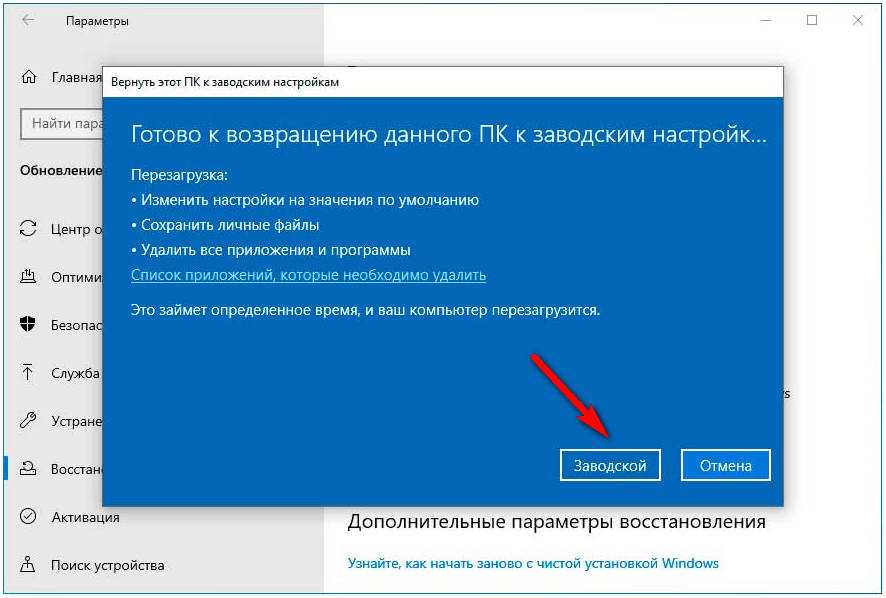 | Для удобства. |
| Запуск без кнопки включения с помощью контактов материнской платы | Старт ПК осуществляется с помощью замыкания контактов | Когда нет возможности подключения кнопки питания. |
| Удалённый старт | Запуск происходит с удаленного устройства (например, со смартфона) | Для удобства или когда необходимо осуществить запуск компьютера, не находясь рядом с ним. |
| Включение в другом режиме загрузки | Операционная система загружается в одном из альтернативных режимов для диагностики или отладки. | В случае краша, ошибок при загрузке. |
Теперь давайте разберём, как включить компьютер, каждый способ отдельно более подробно.
Проверить на исправность блок питания компьютера
Иногда кнопка включения ПК может не работать по причине нерабочего блока питания, который обеспечивает все компоненты компьютера электропитанием.
Чтобы проверить работоспособность блока питания, следуйте следующим шагам:
- Нужно отсоединить все провода, которые выходят из блока питания: от видеокарты, жестких дисков, материнской платы и т.
 д.
д. - Следующим шагом нужно замкнуть 2 провода на самом широком пучке проводов, которые подходят к материнской плате. Этот провод – питание материнской платы. Замкнуть необходимо зеленый с любым проводом. Сделать это можно также любым металлическим предметов, подойдет даже скрепка.
- Если все включено, блок питания – в сеть 220 вольт, сам блок питания также включен на задней панели, контакты в коннекторе соединены правильно, как на картинке, а сам блок питания не заработал (вентилятор должен запуститься), то в этом случае можно с точностью сказать, что ваш блок питания не работает. В другом случае если вы заметили, что вентиляторы заработали – значит с БП все в порядке. Причину неисправности стоит искать в другом месте.
Запустить ноутбук без кнопки
Ноутбук без существенных причин лучше не разбирать или же доверить это дело профессионалу. Поэтому, для запуска ноутбука понадобится другой принцип действия.
Разработчики встраивают в корпус различные вспомогательные механизмы в случае неисправностей. Это относится и к клавише включения. Пользователю осталось только найти ее. Она может иметь вид обычной клавиши. В некоторых случаях, чтобы ее нажать понадобится тонкий предмет, иголка или булавка.
Это относится и к клавише включения. Пользователю осталось только найти ее. Она может иметь вид обычной клавиши. В некоторых случаях, чтобы ее нажать понадобится тонкий предмет, иголка или булавка.
После нажатия, ноутбук включится. Пользователь может перейти в БИОС и задать параметры включения через клавиатуру или мышь. Или же всегда пользоваться этой маленькой экстренной кнопочкой.
В случае отсутствия подобной функции в ноутбуке, придется переходить к ремонту, поскольку возможности замкнуть контакты для запуска ноутбука без кнопки включения нет. Кнопка включения на ноутбуке выходит из строя по разным причинам. К ним можно отнести следующие:
- поломка самой кнопки;
- неисправности в шлейфе;
- проблемы с блоком питания.
Часто можно столкнуться с такой ситуацией, когда ноутбук не включается. Первым делом пользователь начнет искать неисправность внутри устройства. Однако стоит проверить заряжена ли батарея. Одной из самых распространенных причин неработающей комплектующей, является незаряженный ноутбук. В таком случае его стоит подсоединить к сети и проверить работоспособность.
Одной из самых распространенных причин неработающей комплектующей, является незаряженный ноутбук. В таком случае его стоит подсоединить к сети и проверить работоспособность.
Проблемы со шлейфом кнопки или блоком питания лучше не исправлять самостоятельно. Если есть возможность, стоит отнести устройство специалистам. Однако когда пользователь не раз сталкивался с ремонтом техники, можно попробовать исправить проблему самостоятельно. Это относится исключительно к шлейфу, который тянется от блока питания к кнопке.
Для начала следует разобрать лэптоп и отсоединить шлейф от кнопки включения. Следующим шагом будет проверка комплектующей на наличие повреждений. Шлейф может быть деформирован или со стертым медным напылением. В таком случае его следует заменить.
Последовательный интерфейс Serial ATA – что это такое, виды и использование
Для быстрого решения проблемы, можно отрезать часть неисправного шлейфа.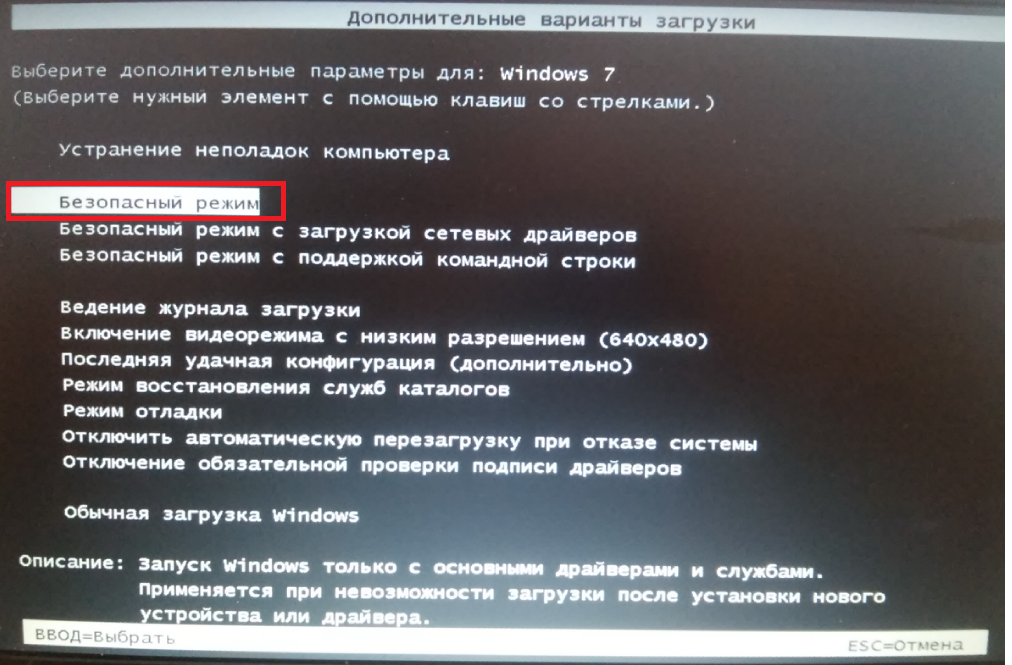 После этого необходимо следовать инструкции:
После этого необходимо следовать инструкции:
- Снять изоляцию не более чем на 1 см от края шлейфа.
- Замкнуть медные контакты.
- Приклеить уплотнитель и подсоединить шлейф.
После выполнения всех действий, ноутбук снова начнет включаться через предназначенную для этого кнопку. Если же замена шлейфа не помогла решить проблему или пользователь не обнаружил на нем повреждений, значит проблема более серьезная. Тогда, лучше обратиться к мастерам. Они произведут качественный ремонт, чтобы устройство снова запускалось без ошибок.
Удаленный старт
В данном способе вам снова необходимо будет попасть в настройки BIOS. Там вам необходимо найти пункт, связанный с LAN. Чаще всего название такой настройки: Wake up on Lan, но может быть и другое – обращайтесь к инструкции вашего железа.
Дальше нам требуется программа, которая будет посылать пакет на ваш компьютер с удаленного устройства. Если это другой компьютер, то рекомендую вот эту, а если смартфон, то тут в зависимости от системы найдите подходящую вам (PC Wake Up для Android отличный вариант).
Если это другой компьютер, то рекомендую вот эту, а если смартфон, то тут в зависимости от системы найдите подходящую вам (PC Wake Up для Android отличный вариант).
Все, что вам потребуется это знать свой белый (статичный) IP адрес и MAC адрес.
Выяснить, какой у вас IP можно просто перейдя на сайт. MAC-адрес узнается при помощи командной строки:
- Нажимаем клавиши Win и R на клавиатуре.
- Вводим в открывшееся окно «выполнить» команду «cmd» и кликаем по кнопке ОК.
- В открывшемся окне пишем команду «ipconfig/all».
- Ищем значение «Физический адрес» с вашим сетевым адаптером. (формат будет примерно такой 10-10-10-10-10, но в приложении на смартфоне необходимо использовать двоеточия вместо дефиса).
Дальнейшие действия будут прописаны в инструкции того приложения, которое вы будете использовать.
Другие варианты загрузки системы
При использовании операционных систем Windows XP, Vista или 7 все достаточно просто. При включении ПК нужно просто зажать кнопку F8 на клавиатуре и ждать загрузки.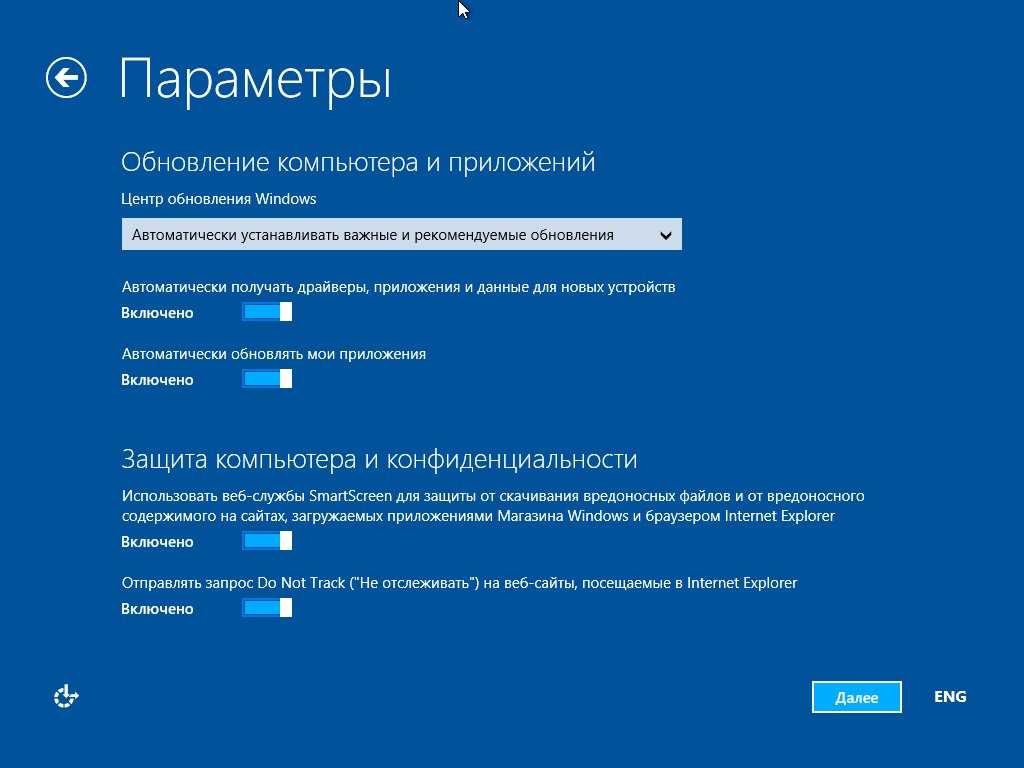 Перед вами появится окно с выбором вариантов загрузки, где вам просто нужно будет выбрать требуемый.
Перед вами появится окно с выбором вариантов загрузки, где вам просто нужно будет выбрать требуемый.
На Windows 10 все несколько сложнее.
Если система не может загрузиться, то она сама предложит вам другие режимы загрузки. Так же это произойдет при неправильных резких выключениях или перезагрузках.
Чтобы попасть в меню выбора варианта загрузки из системы вам необходимо:
- Нажать на кнопку «перезагрузка» из меню «пуск», зажав клавишу «Shift» на клавиатуре. Выполнится перезагрузка и переход в меню выбора дальнейших действий.
- Вам потребуется меню «Поиск и устранение неисправностей».
- В следующем окне следует выбрать «дополнительные параметры» и в последующем «параметры загрузки».
Вам будет предложено после этого на выбор несколько вариантов, которые выбираются с помощью цифр на клавиатуре.
Как загрузить компьютер без операционной системы? – LEMP
Создайте загрузочный диск, если вы хотите получить доступ к жесткому диску без операционной системы. Убедитесь, что USB-накопитель пуст. Загрузитесь с USB-накопителя, который был загрузочным. Вы можете изменить последовательность BIOS вашего компьютера, подключив загрузочный диск к ПК, который не загружается. Файлы/данные можно восстановить с жесткого диска ПК/ноутбука, который не загружается, если он поврежден.
Убедитесь, что USB-накопитель пуст. Загрузитесь с USB-накопителя, который был загрузочным. Вы можете изменить последовательность BIOS вашего компьютера, подключив загрузочный диск к ПК, который не загружается. Файлы/данные можно восстановить с жесткого диска ПК/ноутбука, который не загружается, если он поврежден.
Оглавление
1. как запустить компьютер без операционной системы?
2. что будет если запустить компьютер без операционной системы?
3. можно ли запустить компьютер без windows?
4. нужна ли ОС для входа в биос?
5. можно ли запустить компьютер без ОС?
6. как починить компьютер без операционной системы?
7. как установить Windows 10 на новый жесткий диск без операционной системы?
8. как вручную загрузить операционную систему?
9. Можете ли вы работать без операционной системы на вашем компьютере?
10. нужна ли операционная система для компьютера?
11. можно ли запустить компьютер без windows 10?
12. Может ли компьютер работать без операционной системы?
Может ли компьютер работать без операционной системы?
13. с какими трудностями может столкнуться пользователь при использовании компьютера без операционной системы?
14. как запустить компьютер без ОС?
15. что такое компьютер без операционной системы?
16. Могу ли я запустить свой компьютер без Windows 10?
17. можно ли зайти в биос без ОС?
18. для входа в биос нужна винда?
19. как выбрать ОС в биосе?
20. ОС напрямую связана с биосом?
Как починить компьютер без операционной системы?
Как установить Windows 10 на новый жесткий диск без операционной системы?

Как запустить компьютер без ОС?
Как выбрать ОС в биосе?

Посмотрите, как загрузить компьютер без операционной системы Видео
Как починить компьютер без операционной системы?
Índice de contenidos
Что произойдет, если на компьютере не установлена операционная система?
Нужна ли компьютеру операционная система? Операционная система — это самая важная программа, которая позволяет компьютеру запускать и выполнять программы. Без операционной системы компьютер не может быть полезен, поскольку аппаратное обеспечение компьютера не сможет взаимодействовать с программным обеспечением.
Как исправить, что операционная система не найдена?
Операционная система не найдена? Вот как это исправить
- Проверьте BIOS.
- Сброс BIOS. Если ваша машина не распознает жесткий диск, существует множество возможных причин. …
- Исправление загрузочных записей. Windows в первую очередь полагается на три записи для загрузки вашей машины.
 …
… - Включить или отключить безопасную загрузку UEFI. …
- Активировать раздел Windows. …
- Используйте Easy Recovery Essentials.
3 сент. 2020 г.
Можно ли использовать компьютер без установленной операционной системы?
Вы можете, но ваш компьютер перестанет работать, потому что Windows — это операционная система, программное обеспечение, которое обеспечивает ее работу и предоставляет платформу для запуска таких программ, как ваш веб-браузер. Без операционной системы ваш ноутбук — это просто коробка битов, которые не знают, как общаться друг с другом или с вами.
Можно ли загрузить ПК без Windows?
Теперь любой компьютер, с которым вы сталкиваетесь, может загружаться как с дискеты, так и с компакт-диска. Именно так ОС устанавливается в первую очередь, так это всегда было возможно. Новые компьютеры также могут загружаться с внешнего жесткого диска или USB-накопителя.
Именно так ОС устанавливается в первую очередь, так это всегда было возможно. Новые компьютеры также могут загружаться с внешнего жесткого диска или USB-накопителя.
Может ли компьютер работать без оперативной памяти?
Проще говоря, нет. На любом современном ПК невозможно запустить ПК без оперативной памяти. Можно работать с очень небольшим объемом оперативной памяти и расширить ее с помощью диска, но вам потребуется немного оперативной памяти, потому что BIOS загружается в оперативную память при нажатии кнопки питания. Если вы не модифицируете оборудование, вы не сможете запустить компьютер.
Как восстановить операционную систему?
Чтобы восстановить операционную систему до более раннего состояния, выполните следующие действия:
- Нажмите кнопку Пуск. …
- В диалоговом окне «Восстановление системы» нажмите «Выбрать другую точку восстановления», а затем нажмите «Далее».
- В списке точек восстановления выберите точку восстановления, которая была создана до возникновения проблемы, и нажмите кнопку Далее.

Что вызывает Операционная система не найдена?
Во время загрузки ПК BIOS пытается найти операционную систему на жестком диске для загрузки. Однако, если он не может найти его, отображается ошибка «Операционная система не найдена». Это может быть вызвано ошибкой в конфигурации BIOS, неисправным жестким диском или поврежденной основной загрузочной записью.
Что означает отсутствие операционной системы?
Термин «без операционной системы» иногда используется в отношении ПК, выставленного на продажу, когда продавец просто продает аппаратное обеспечение, но не включает операционную систему, такую как Windows, Linux или iOS (продукты Apple).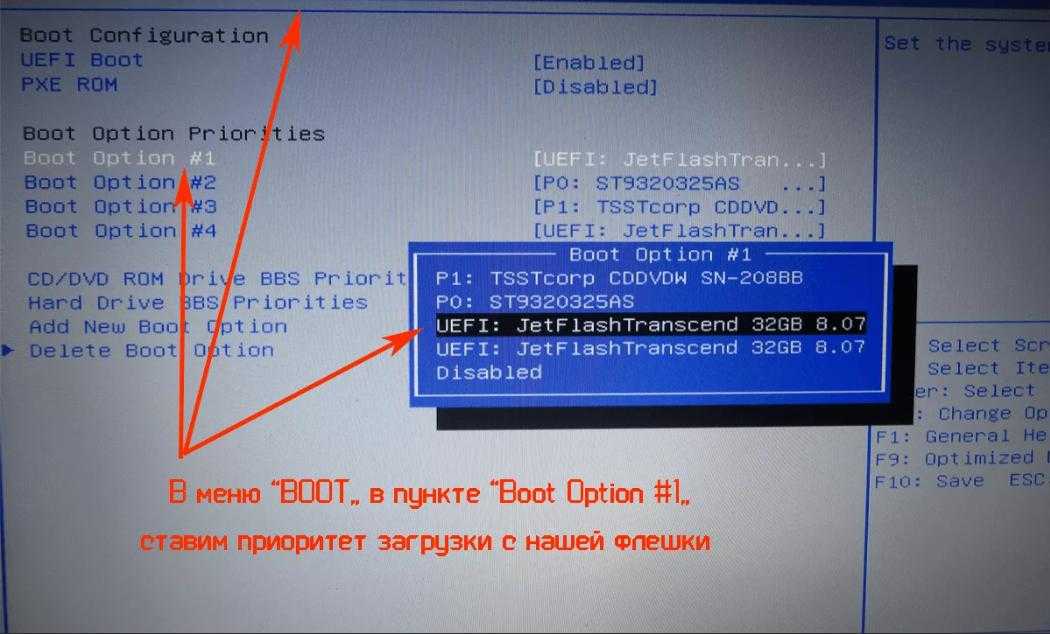
Как выполнить восстановление Windows 10?
Используйте средство устранения неполадок в Windows 10
- Выберите «Пуск» > «Настройки» > «Обновление и безопасность» > «Устранение неполадок» или выберите ярлык «Найти средства устранения неполадок» в конце этого раздела.
- Выберите тип устранения неполадок, который вы хотите выполнить, затем выберите Запустить средство устранения неполадок.
- Разрешите запуск средства устранения неполадок, а затем ответьте на любые вопросы на экране.
Может ли ноутбук загружаться без жесткого диска?
Компьютер может работать и без жесткого диска. Это можно сделать через сеть, USB, CD или DVD. … Компьютеры можно загружать по сети, с USB-накопителя или даже с компакт-диска или DVD-диска. Когда вы пытаетесь запустить компьютер без жесткого диска, вам часто будет предложено указать загрузочное устройство.
Можно ли купить ноутбук без операционной системы?
Покупка ноутбука без Windows невозможна. В любом случае, вы застряли с лицензией Windows и дополнительными расходами. Если подумать, это действительно странно. На рынке существует бесчисленное множество операционных систем.
В любом случае, вы застряли с лицензией Windows и дополнительными расходами. Если подумать, это действительно странно. На рынке существует бесчисленное множество операционных систем.
Как установить операционную систему на компьютер?
Задачи установки операционной системы
- Настройка среды отображения. …
- Стереть основной загрузочный диск. …
- Настройте BIOS. …
- Установить операционную систему. …
- Настройте сервер для RAID. …
- Установите операционную систему, обновите драйверы и при необходимости запустите обновления операционной системы.
Вам нужен Интернет для загрузки ПК?
2 ответа. Вам не понадобится интернет, просто вставьте флешку со смонтированным iso-образом. Установите Windows, вставив ее в свой компьютер, она запустит установку, если она находится в правильном порядке загрузки.
Установите Windows, вставив ее в свой компьютер, она запустит установку, если она находится в правильном порядке загрузки.
Как установить Windows 10 на компьютер без ОС?
Сохраните настройки, перезагрузите компьютер, и теперь вы сможете установить Windows 10.
- Шаг 1. Войдите в BIOS вашего компьютера.
- Шаг 2. Настройте компьютер на загрузку с DVD или USB.
- Шаг 3. Выберите вариант чистой установки Windows 10.
- Шаг 4. Как найти лицензионный ключ Windows 10.
- Шаг 5. Выберите жесткий диск или твердотельный накопитель.
Как установить операционную систему на новый компьютер без компакт-диска?
Просто подключите накопитель к USB-порту компьютера и установите ОС точно так же, как с компакт-диска или DVD-диска. Если ОС, которую вы хотите установить, не продается на флэш-накопителе, вы можете использовать другую систему для копирования образа установочного диска на флэш-накопитель, а затем установить его на свой компьютер.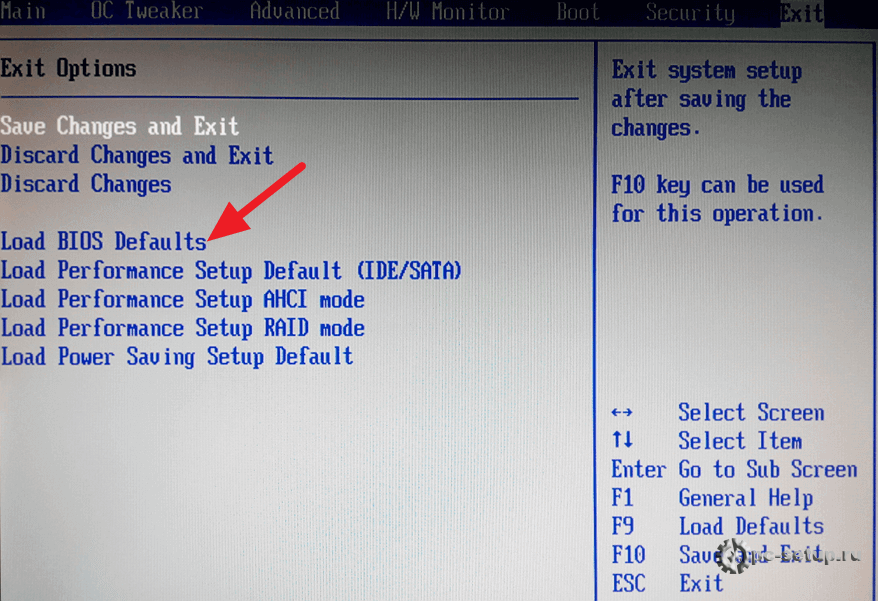

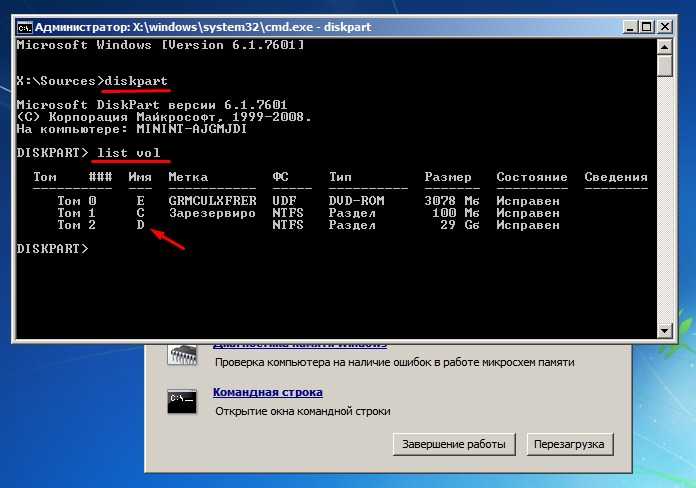
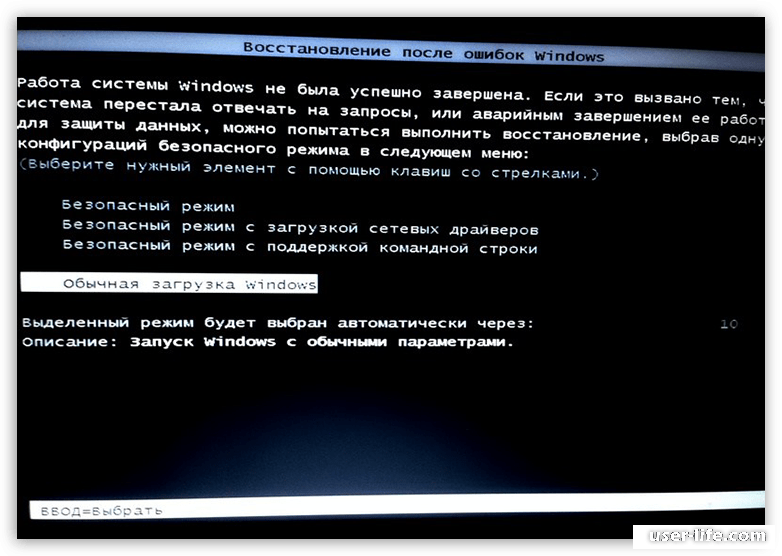 Если к передней панели в область расположения кнопки включения, значит это именно то, что нам нужно.
Если к передней панели в область расположения кнопки включения, значит это именно то, что нам нужно. Как видите, в ней отключен старт с нажатия мыши и включен старт с клавиатуры при нажатии на пробел. Если у вас будут установлены подобные настройки, то вы сможете включить как выключенный компьютер, так и после спящего режима.
Как видите, в ней отключен старт с нажатия мыши и включен старт с клавиатуры при нажатии на пробел. Если у вас будут установлены подобные настройки, то вы сможете включить как выключенный компьютер, так и после спящего режима.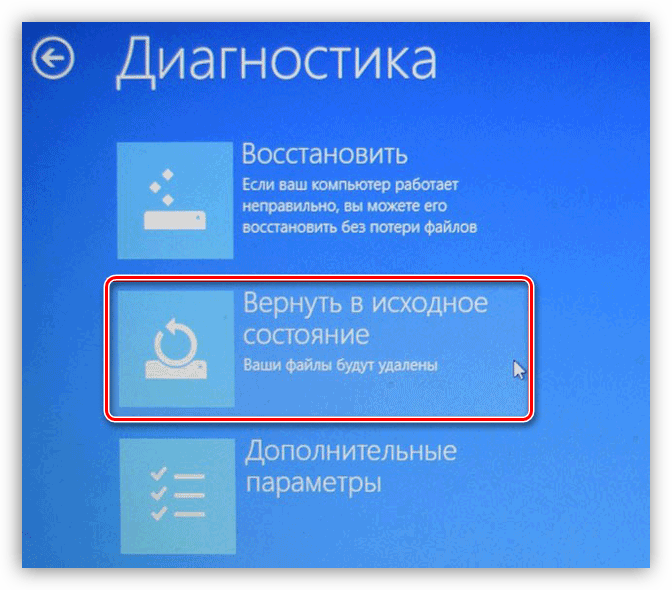
 д.
д.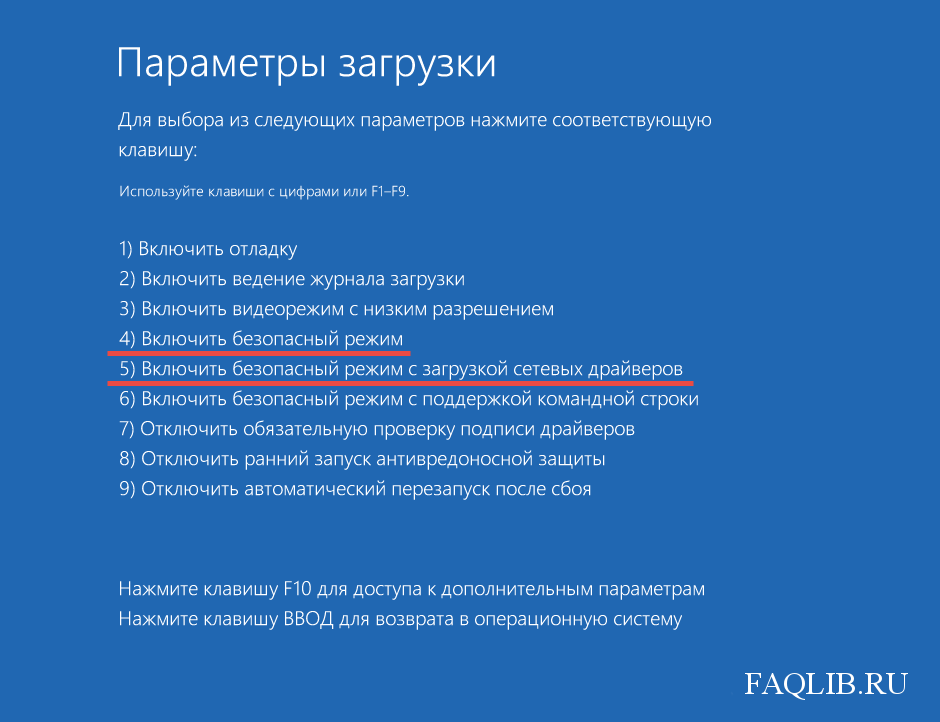 …
…
